在当今数字化的时代,智能手机成为了我们日常生活和工作中不可或缺的工具。其中,iphone凭借其出色的性能和用户友好的界面,赢得了广大用户的喜爱。然而,对于一些新用户来说,在iphone上管理和访问文件可能会有些困惑。本文将从多个维度出发,为您提供一份详尽的指南,帮助您轻松地在iphone上访问文件。
一、使用“文件”应用
“文件”是ios系统自带的应用程序,它允许用户浏览、管理存储在iphone上的各种文件。首先,确保您的iphone已经更新至最新版本的操作系统。
1. 访问设备上的文件:打开“文件”应用后,您可以看到所有存储在iphone上的文件和文件夹。通过左侧的侧边栏,您可以快速切换不同的文件来源。
2. 搜索文件:如果文件数量庞大,使用顶部的搜索框可以帮助您迅速找到所需的文件。
3. 整理文件:您可以通过拖拽来创建新的文件夹,或将文件移动到已有的文件夹中,从而更好地组织您的文件。
二、通过icloud访问文件
icloud是苹果提供的云存储服务,可以让用户随时随地访问他们的文件。
1. 自动同步:当您在iphone上创建或编辑文件时,icloud会自动进行同步,确保您可以在其他设备上访问最新的文件版本。
2. 访问icloud drive:打开“设置”>“[您的名字]”>“icloud”>“icloud drive”,确保icloud drive已开启。然后在“文件”应用中,选择“icloud drive”以访问存储在云端的文件。
3. 分享文件:通过“文件”应用,您可以轻松地与他人共享文件。只需选择要共享的文件,点击“共享”按钮,然后选择分享方式即可。
三、连接外部存储设备
如果您需要访问存储在外部设备(如usb闪存盘)上的文件,可以通过lightning转usb相机适配器(需单独购买)实现。
1. 连接设备:将外部存储设备通过适配器连接到iphone。
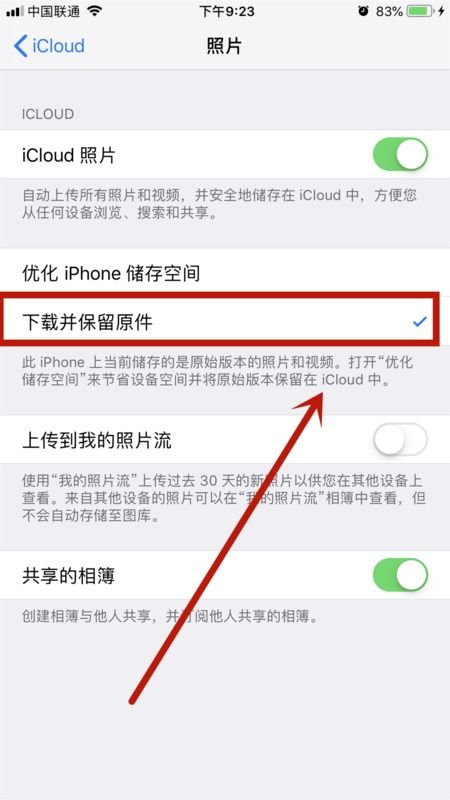
2. 访问文件:连接成功后,您可以在“文件”应用中看到并访问这些文件。请注意,并非所有的外部设备都兼容iphone。
四、使用第三方应用程序
除了上述方法外,还有许多第三方应用程序可以提供更高级的文件管理功能。
1. 选择合适的应用:根据您的需求选择合适的第三方应用,例如支持更多格式的文件查看器,或者具有更强同步功能的云存储服务等。
2. 安装和配置:按照应用内的指引完成安装,并根据个人偏好调整相关设置。

通过以上介绍,相信您已经掌握了在iphone上高效访问和管理文件的方法。无论是日常的工作学习,还是娱乐休闲,合理的文件管理都能让您的生活更加便捷高效。






















